PythonのIDE
本稿では、いくつかのモデルを、それ以上を推奨PyCharmは、もちろん、あなたが自分の好みに応じて、独自のPython IDEを選択することができ、良好なPythonのIDE(統合開発環境)をお勧めします。
PyCharm
ジェットブレーンズ社によるPyCharmは、Python IDEを構築しました。
デバッグ、構文の強調表示、プロジェクト管理、コード分岐、インテリセンス、オートコンプリート、ユニットテスト、バージョン管理:一般的なようなPythonのIDEの機能とPyCharm。
また、PyCharmもDjangoの開発のための気の利いた機能を提供し、Google App Engineのをサポートし、クールで、PyCharmはIronPythonのをサポートしています。
PyCharm公式ダウンロード: http://www.jetbrains.com/pycharm/download/
レンダリングビュー:
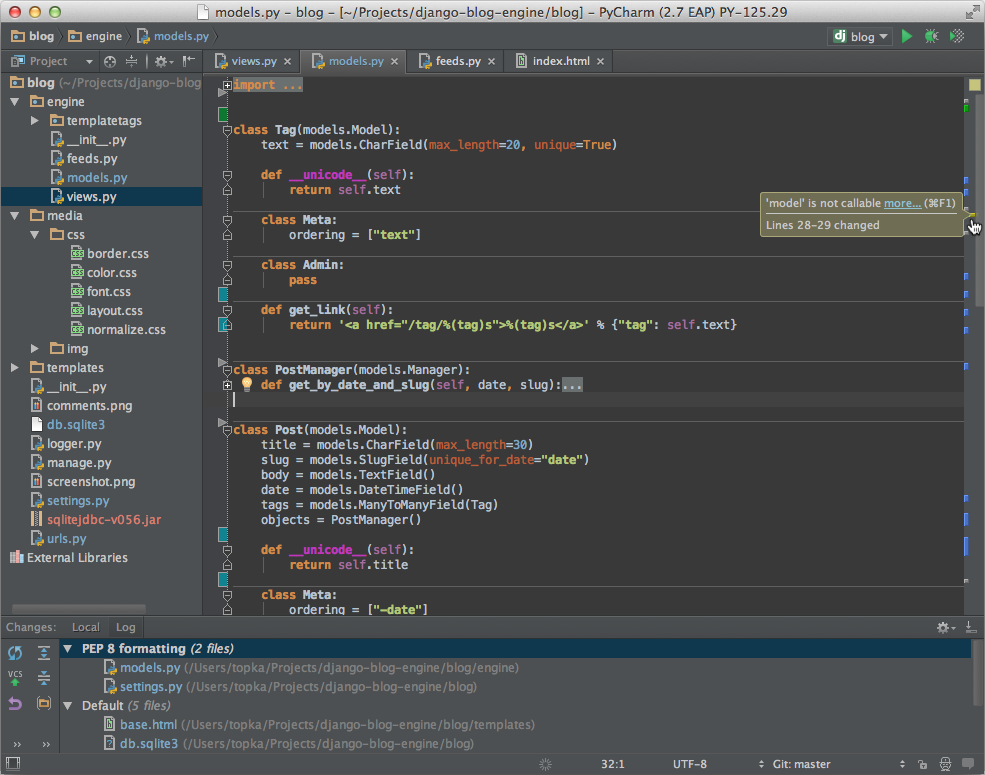
Sublinmeテキスト2
崇高テキストは等のコードのサムネイル、Pythonのプラグイン、スニペットなどの素敵なユーザーインターフェイスと強力な機能を有しており、 また、キーバインディング、メニューとツールバーをカスタマイズすることができます。
チェック、ブックマーク、完全なPythonのAPI、後藤、というようにインスタントプロジェクトハンドオーバ、より多くの選択肢、より多くの窓やスペル:主な機能は崇高なテキストが含まれています。
崇高なテキストは、Windows、Linux、Mac OS Xと他のオペレーティングシステムをサポートしているクロスプラットフォームエディタです。
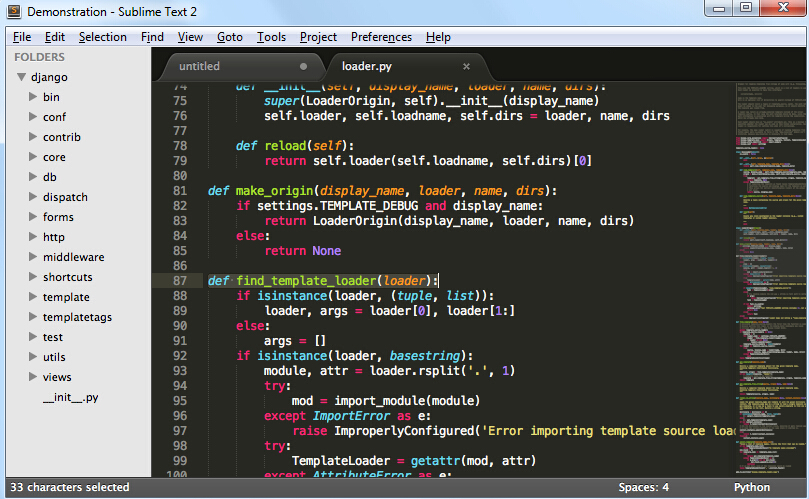
使用Sublinmeテキストプラグインの拡張機能2は、あなたが簡単に良いPythonのIDEを構築することができ、次の推奨プラグイン(あなたがより多くを見つけることができます)いくつか:
- CodeIntel:オートコンプリート+メンバー/メソッドのプロンプト(強く推奨)
- SublimeREPL:相互作用を必要とするいくつかのプログラムを実行し、デバッグするための(EGは、入力()プロシージャを使用しています)
- ブラケット蛍光ペン:ハイライトマッチングブラケットと
- SublimeLinter:コードpep8の形式を確認してください
Eclipseの+ PyDevは
1. Eclipseをインストールします
その公式サイトでEclipseのEclipse.org我々は通常、Eclipseのクラシックとして、エクリプスの独自のバージョンを選択することができ、検索してダウンロードします。 ダウンロードした後にあなたがインストールするディレクトリへの完全な抽出物です。
もちろん、Eclipseのの実施に先立って、あなたは、JREまたはJDKをインストールする必要がありますJavaランタイム環境をインストールすることを確認する必要があり、あなたが(に行くことができhttp://www.java.com/en/download/manual.jsp )JREをダウンロードしてインストールを見つけます。
2、インストールPyDevは
>以下に示すように、新しいソフトウェアをインストールする - Eclipseを実行した後、ヘルプを選択します。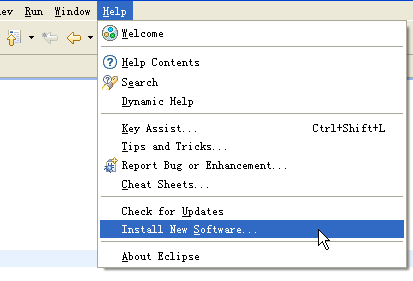
[追加]をクリックし、[PyDevはインストールアドレスを追加します。 http://pydev.org/updates/を 、以下に示すように。
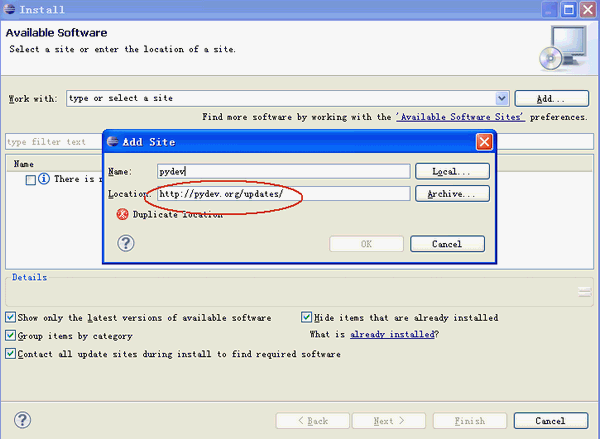
完了したら、「OK」をクリックし、次にPyDevはノードを展開するPyDevは、「+」をクリックすると、短い時間を待たなければならない、完成したときのは、インターネットからPyDevは関連のパッケージを取得してみましょうすると、スイートに子ノードに関連する複数のPyDevはなりますそれらを確認し、インストールするには、次へを押します。 以下に示すように。
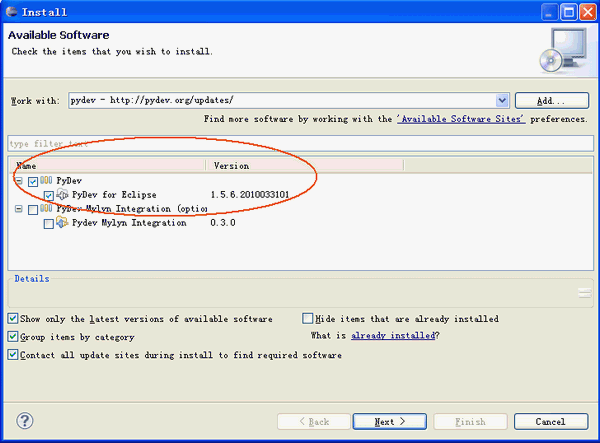
インストールが完了したら、Eclipseを再起動することができます
3、設定PyDevは
PyDevはを設定するために>環境 - インストール後、いくつかのPyDevは、[ウィンドウを設定する必要があります。 通訳のPyDevはから、Pythonパスを設定する - 新しいPythonのページを選択します
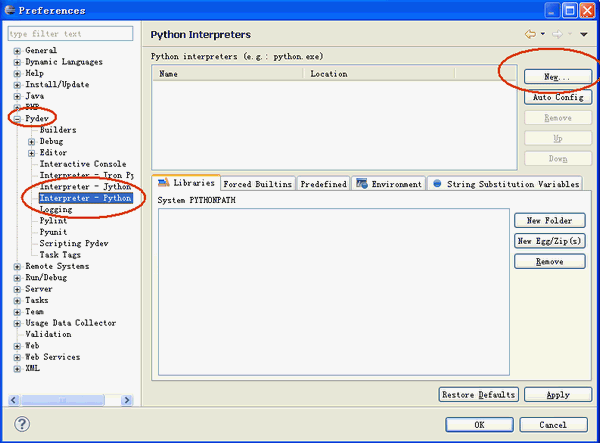
ウィンドウには、あなたは、Pythonのインストール場所を選択できるようにポップアップあなたはPythonをインストールした場所を選択します。
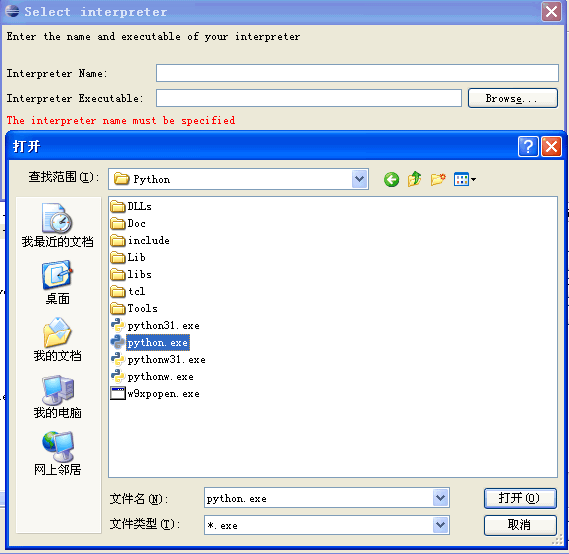
PyDevは設定が完了し終えた後、あなたはそれを使用して起動することができます。
4、設立Pythonのプロジェクト:
Eclipseの+ PyDevはをインストールした後、我々はプロジェクトを開発するためにそれを使用し始めることができます。 >新規 - - > PyDevはプロジェクトの最初のプロジェクトは、[ファイルを作成します
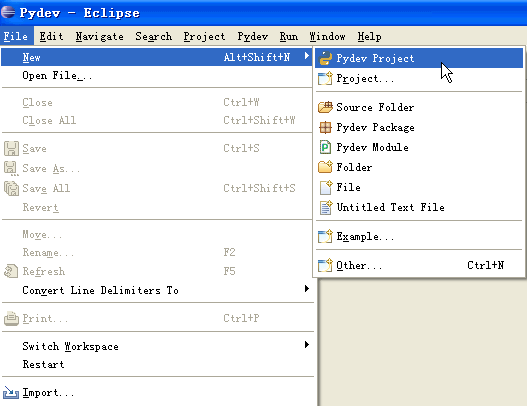
新しいウィンドウがポップアップ表示プロジェクト名を記入し、住所、プロジェクトを保存し、プロジェクトを完了するために、次の作成]をクリックします。
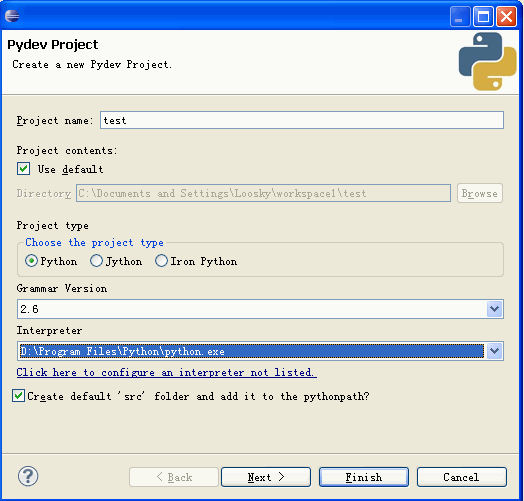
5.新しいPyDevはモジュールの作成
実装することはできません光のプロジェクトがあり、その後、新しいPyDevはMoudle、[ファイルを作成する必要があります - >新規 - > PyDevはモジュール
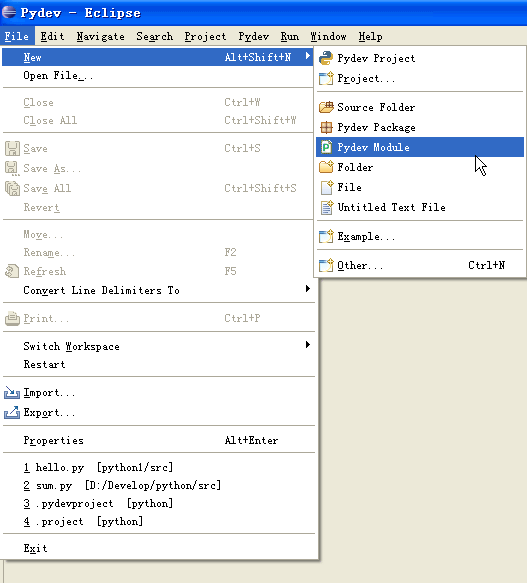
.pyを追加することなく、ポップアップウィンドウで、ファイルの場所とMoudle名]を選択し、[名前のノート、それは自動的に私たちが追加するのに役立ちます。 次に、作成を完了するために、[完了]をクリックします。
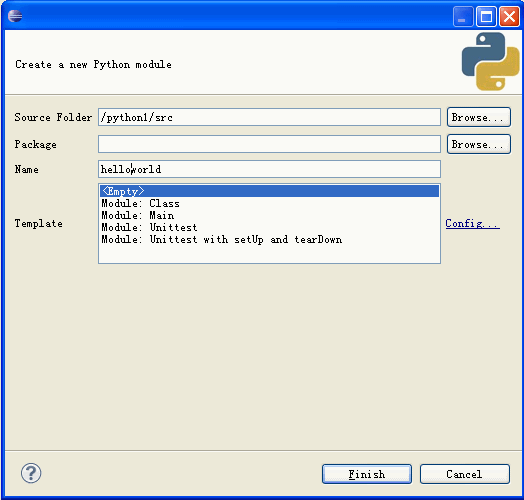
「Hello World」のコードを入力してください。
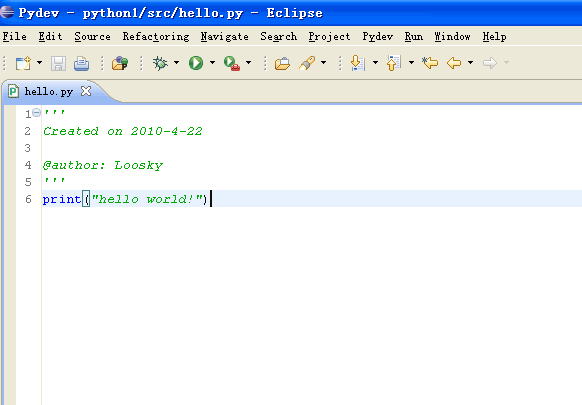
6、プログラムの実施
プログラムが終了した後、我々は、上記実行するには、ツールバーのボタンを見つけ、プログラムの実行を開始することができます。
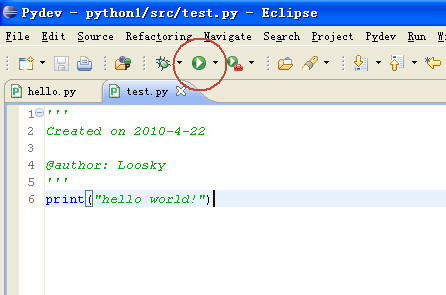
ポップアップウィンドウの実装の方法を選択できるようになるの後、我々は通常のPython実行]を選択し、プログラムの実行を開始します。
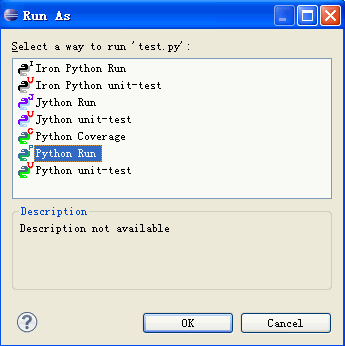
詳細PythonのIDE
10最高のモデルIDEにPythonを推奨: http://www.w3cschool.cc/w3cnote/best-python-ide-for-developers.html
:もちろん、あなたが自由に選択できます、多くの偉大なPythonのIDEがあり、より多くのPython IDEは、を参照してくださいhttp://wiki.python.org/moin/PythonEditors